①現在の投稿画面とは別に、リンクしたいページを用意します。
※もし、リンクしたいページが用意できていないようでしたら、
サイト下部の「投稿ヘルプとメモ」という部分で、
トップページへのリンクを用意してありますので、
そちらをクリックして、トップページからリンクしたい記事のページを用意してください。
②リンクしたいページのURLをコピーします。
③投稿画面に戻り、リンクさせたい部分にカーソルを合わせ、左クリックで反転させます。
※下図は③が終了した状態です。
この図の場合は、「サンプル」という文字がリンクする形になります。
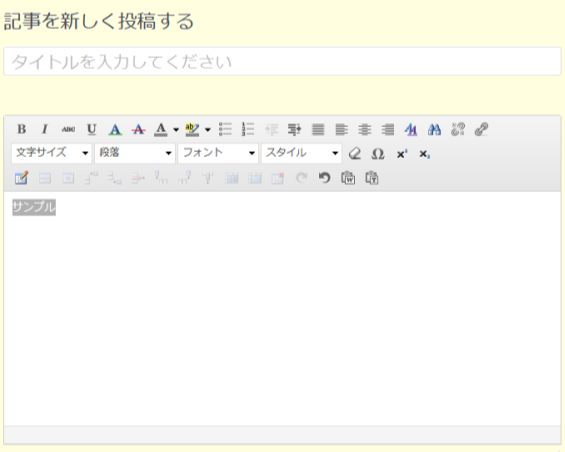
④投稿画面のエディターの上部(記事を書くスペースの上の部分)にあるボタンのうち、
1行目の最も右側に、チェーンのような絵が描かれているボタンがあるので、
そのボタンをクリックします。
⑤「リンク先URLを入力してください」という画面が表示されるので、
その画面の「URL」というところに、②でコピーしたURLを貼り付けます。
⑥「リンクを追加」というボタンをクリックします。
上記の手順で進めていただけますと、記事の中でリンクを作成することが可能となります。
